Oglas
 Cobian varnostno kopijo je brezplačna programska oprema za varnostno kopiranje za Windows. Obkrožen je s predstavljenimi, vendar se na prvi pogled zdi minimalističen. Uporabniki lahko ustvarijo več nalog varnostnega kopiranja za različne namene, varnostne kopije so lahko razporejene posamično, varnostne kopije datotek na več različnih lokacij, stiskanje ali šifriranje varnostnih kopij in drugo. Če iščete res vsestransko in enostavno za uporabo orodje za varnostno kopiranje, ne iščite več.
Cobian varnostno kopijo je brezplačna programska oprema za varnostno kopiranje za Windows. Obkrožen je s predstavljenimi, vendar se na prvi pogled zdi minimalističen. Uporabniki lahko ustvarijo več nalog varnostnega kopiranja za različne namene, varnostne kopije so lahko razporejene posamično, varnostne kopije datotek na več različnih lokacij, stiskanje ali šifriranje varnostnih kopij in drugo. Če iščete res vsestransko in enostavno za uporabo orodje za varnostno kopiranje, ne iščite več.
Cobian Backup je razvil Luis Cobian. Napisana je v Delfih in je bila odprta koda pod licenco Mozilla Public License. Nikoli različice niso zaprte. Programsko opremo podpira obširna datoteka pomoči in vadnica, ki je na voljo v mapi Program Files.
Namestitev varnostne kopije Cobian
Namestitev vas popelje skozi osnovno rutino nastavitve, na primer sporazum TOS in ustvarjanje bližnjic, vendar vključuje tudi bolj napredne korake. Nekatere možnosti prosijo za pojasnila, ki so na voljo v konici z miško in v datoteki pomoči. Lokacija mesta
Datoteka pomoči v računalniku se lahko razlikujejo, odvisno od vašega operacijskega sistema. Med nastavitvijo lahko prek menija na levi strani kadar koli preklopite na enega od več deset jezikov.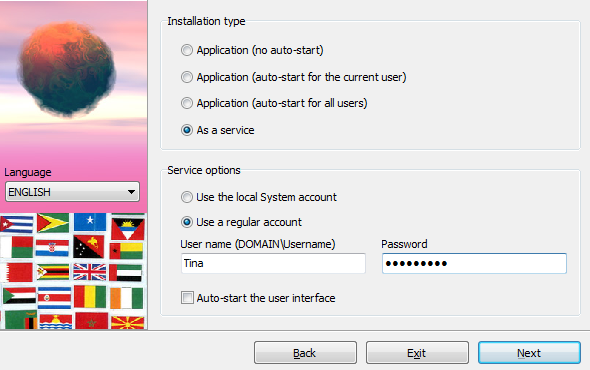
Ko je program nameščen, bo v sistemski vrstici sistema Windows. Odprite ga za nadaljevanje namestitve.
Nastavitev varnostne kopije Cobian
Cobian Backup ponuja veliko naprednih funkcij, vendar jih je razvijalcu uspelo zapakirati v preprost in dokaj intuitiven vmesnik. Če želite ustvariti novo nalogo za varnostno kopiranje, kliknite ikono +.
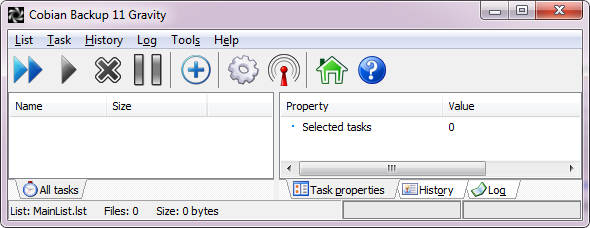
Naloge za varnostno kopiranje so organizirane kot nastavitve programske opreme. V levi menijski vrstici je osem različnih kategorij, v glavnem oknu na desni pa lahko izberete možnosti. Spodaj Splošno nastavite ime opravila in izberete vrsto varnostne kopije. Pojasnila za vsako možnost so navedena v konici z miško.

Rezervni vir in cilj sta izbrana pod Datoteke. Datoteke, imenike, FTP ali vir lahko dodate ročno. Slednje je uporabno, na primer, ko zunanja naprava trenutno ni povezana z vašim računalnikom. Če dodate več ciljev, bodo vsi uporabljeni, če so vsi na voljo, vendar varnostna kopija ne bo razveljavljena, če ena ni povezana. Datoteke in mape lahko povlečete in spustite iz programa Windows Explorer. To je zadnji obvezni korak.

Za uporabo Urnik je izbirna, vendar je očitno ključna za dobro varnostno kopijo. Izbirate lahko med številnimi možnostmi. Moj osebni favorit je na začetku eno, čeprav ni vedno praktično.
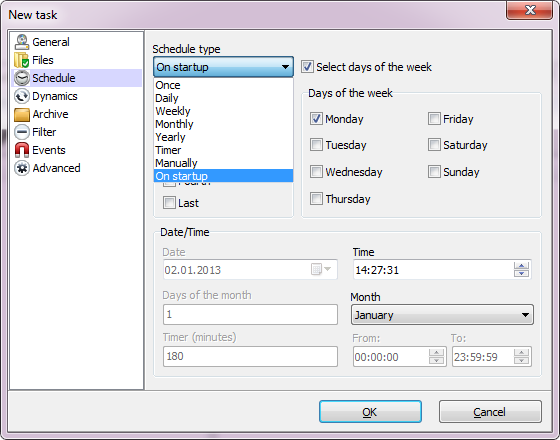
Vse naslednje nastavitve so napredne in izbirne. Spodaj Dinamika lahko določite prioriteto, koliko popolnih kopij, ki jih želite hraniti, in kdaj posnamete popolne kopije, če ste izbrali postopno ali diferencialno varnostno kopijo. Če želite prihraniti prostor in povečati varnost, lahko naredite stisnjene in šifrirane varnostne kopije prek Arhiv. The Filter omogoča vključitev ali izključitev določenih datotek. Spodaj Dogodki programe lahko odprete ali zaprete pred varnostno kopijo ali po njej. Končno obstajajo Napredno nastavitve, na primer uporaba absolutnih poti ali izvajanje naloge kot drug uporabnik.
Zagon varnostnih kopij
Vedno morate nastaviti urnik varnostnih kopij, tako da se te samodejno izvajajo. Vse naloge pa lahko kadar koli zaženete tudi ročno. Kliknite gumb za predvajanje, če želite zagnati izbrana opravila, bodisi ena ali več. Kliknite dvojni gumb za predvajanje na skrajni levi strani, da zaženete vsa opravila. Ko potrdite, lahko nastavite izklop računalnika, ko so vsa opravila opravljena.

Varnostne kopije lahko začasno zaustavite ali razveljavite s pomočjo ustreznih gumbov, ki so na voljo, ko se opravilo izvaja.
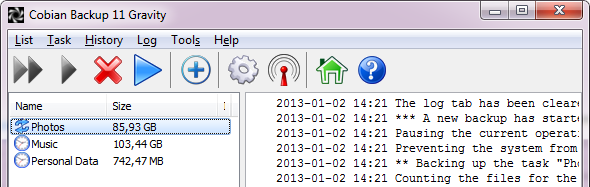
Kot stransko opombo naj omenim, da me je Cobian Backup v preteklosti strmoglavil. Vendar pa se to ni zgodilo, ko se izvaja varnostno kopijo in se zdi, da je trenutna različica stabilna. Prepričajte se, da se program dejansko izvaja v pripravljenosti, ko pričakujete, da bo samodejno sprožil varnostno nalogo.
Dodatne funkcije
Brskanje po menijski vrstici bo razkrilo veliko več funkcij, na primer kloniranje naloge in več orodij. Nadaljnje napredne možnosti so na voljo prek gumba Nastavitve. Tukaj lahko spremenite jezik, nastavite bližnjico, prilagodite dnevnike, nastavite funkcijo dnevnika pošte, nastavite Omejitev hitrosti FTP, prilagodite vizualni videz Cobian Backupa in njegove funkcionalnosti ter veliko več.
Poleg tega Cobian Backup ponuja a Vadnica (lokacija datoteke v vašem računalniku je lahko drugačna), kar vas popelje skozi celoten postopek namestitve in nastavitve. Medtem ko zaslonski posnetki razkrivajo, da temelji na različici 9, se ne razlikuje veliko od trenutne različice. Končno je na voljo veliko dodatnih informacij, na primer teorije varnostnih kopij Datoteka pomoči.
Zaključek
Jasni vmesnik Cobian Backupa omogoča hiter dostop do ključnih funkcij, tako da lahko tudi po neizkušeni uporabniki po njem krmarijo, ne da bi jih preplavila poplava možnosti. Na drugi strani bodo izkušeni uporabniki navdušeni nad naprednimi funkcijami, ki jih ne ponuja niti veliko plačanih orodij. Cobian Backup skupaj je zanesljivo, izčrpno in intuitivno orodje za varnostno kopiranje.
Več podrobnosti o varnostnih kopijah na splošno in zlasti Cobian Backup je na voljo v naši Vodnik za varnostno kopiranje in obnovitev Vodnik za varnostno kopiranje in obnovitev sistema WindowsNesreče se zgodijo. Če ne želite izgubiti svojih podatkov, potrebujete dobro varnostno kopijo sistema Windows. Pokazali vam bomo, kako pripraviti varnostne kopije in jih obnoviti. Preberi več . Cobian Backup je eden najboljših programskih programov, ki so našteti na naši spletni strani Najboljša programska oprema za Windows Najboljša programska oprema za računalnik za vaš računalnik WindowsŽelite najboljšo programsko opremo za računalnik za Windows? Naš obsežen seznam zbira najboljše in najvarnejše programe za vse potrebe. Preberi več stran. Če želite uporabljati privzete funkcije sistema Windows, preberite Kako nastaviti in uporabljati funkcijo za varnostno kopiranje in obnovitev sistema Windows 7 Kako nastaviti in uporabljati funkcijo za varnostno kopiranje in obnovitev sistema Windows 7Komaj skrivam, da vam povem, da prej ali slej potrebujete varnostno kopijo svojih osebnih podatkov. Ali ga imate zdaj? Kaj večino ljudi preprečuje pri pripravi rednih varnostnih kopij ... Preberi več .
Kako upravljate varnostne kopije?
Slikovni sliki: Varnostno kopiranje datotek in dokumentov prek Shutterstocka
Tina o potrošniški tehnologiji piše že več kot desetletje. Ima doktorat iz naravoslovja, diplom iz Nemčije in magisterij iz Švedske. Njeno analitično znanje ji je pomagalo, da se je kot tehnološka novinarka zaposlila na MakeUseOf, kjer zdaj upravlja z raziskavami ključnih besed in operacijami.